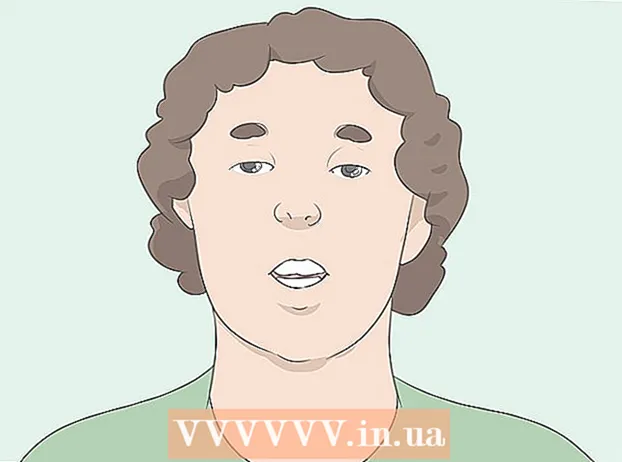Autor:
Judy Howell
Erstelldatum:
1 Juli 2021
Aktualisierungsdatum:
1 Juli 2024

Inhalt
In diesem Wiki erfahren Sie, wie Sie einen laufenden Dienst unter Linux zum Neustart zwingen. Sie können dies mit nur wenigen einfachen Befehlen tun, unabhängig von Ihrer Linux-Distribution.
Schreiten
 Öffnen Sie die Befehlszeile. Die meisten Linux-Distributionen haben eine SpeisekarteOption in der unteren linken Ecke des Bildschirms, wo Sie die Anwendung "Terminal" finden; Dadurch wird die Befehlszeile geöffnet.
Öffnen Sie die Befehlszeile. Die meisten Linux-Distributionen haben eine SpeisekarteOption in der unteren linken Ecke des Bildschirms, wo Sie die Anwendung "Terminal" finden; Dadurch wird die Befehlszeile geöffnet. - Da Linux-Distributionen je nach Version sehr unterschiedlich sein können, befindet sich das "Terminal" oder die Befehlszeile möglicherweise irgendwo in einem Ordner Speisekarte.
- Sie finden die App "Terminal" möglicherweise auf dem Desktop oder im Hauptmenü am unteren Bildschirmrand anstatt in Speisekarte.
- Einige Linux-Distributionen verfügen über eine Befehlszeilenleiste am oberen oder unteren Bildschirmrand.
 Geben Sie den Befehl ein, um die aktuell aktiven Dienste aufzulisten. Art ls /etc/init.d im Terminal und drücken Sie ↵ Geben Sie ein. Zeigt eine Liste der derzeit aktiven Dienste und der entsprechenden Befehle an.
Geben Sie den Befehl ein, um die aktuell aktiven Dienste aufzulisten. Art ls /etc/init.d im Terminal und drücken Sie ↵ Geben Sie ein. Zeigt eine Liste der derzeit aktiven Dienste und der entsprechenden Befehle an. - Wenn dieser Befehl nicht funktioniert, versuchen Sie es ls /etc/rc.d/.
 Suchen Sie den Jobnamen des Dienstes, den Sie neu starten möchten. Normalerweise finden Sie diesen Dienst (z. B. "Apache") auf der linken Seite des Bildschirms und den Befehl (z. B. "httpd" oder "apache2", abhängig von Ihrer Linux-Distribution) auf der rechten Seite.
Suchen Sie den Jobnamen des Dienstes, den Sie neu starten möchten. Normalerweise finden Sie diesen Dienst (z. B. "Apache") auf der linken Seite des Bildschirms und den Befehl (z. B. "httpd" oder "apache2", abhängig von Ihrer Linux-Distribution) auf der rechten Seite.  Geben Sie den Neustartbefehl ein. Art sudo systemctl Neustartdienst im Terminal den Begriff ersetzen Bedienung durch den entsprechenden Befehl und drücken Sie ↵ Geben Sie ein.
Geben Sie den Neustartbefehl ein. Art sudo systemctl Neustartdienst im Terminal den Begriff ersetzen Bedienung durch den entsprechenden Befehl und drücken Sie ↵ Geben Sie ein. - Geben Sie beispielsweise ein, um Apache unter Ubuntu Linux neu zu starten sudo systemctl apache2 neu starten im Terminal.
 Geben Sie Ihr Passwort ein, wenn Sie dazu aufgefordert werden. Geben Sie das Passwort ein, das Sie für Ihr Superuser-Konto verwenden, und drücken Sie ↵ Geben Sie ein. Der Prozess sollte jetzt neu gestartet werden.
Geben Sie Ihr Passwort ein, wenn Sie dazu aufgefordert werden. Geben Sie das Passwort ein, das Sie für Ihr Superuser-Konto verwenden, und drücken Sie ↵ Geben Sie ein. Der Prozess sollte jetzt neu gestartet werden. - Wenn der Dienst danach nicht neu gestartet wird, geben Sie ein sudo systemctl stop service, und drücke ↵ Geben Sie einDanach erledigen Sie die Aufgabe sudo systemctl Dienst starten tritt ein.
Tipps
- Mit dem Befehl "chkconfig" können Sie Dienste in Ihrer Systemstartdatei hinzufügen und entfernen.
- Geben Sie Folgendes ein, um eine umfassende Liste aller aktuellen Dienste in allen Verzeichnissen Ihres Computers anzuzeigen ps-A im Terminal.
Warnungen
- Stoppen Sie die Dienste nicht zufällig, während Sie dies versuchen. Einige der aufgeführten Dienste sind erforderlich, um Ihr System stabil zu halten und ordnungsgemäß zu funktionieren.